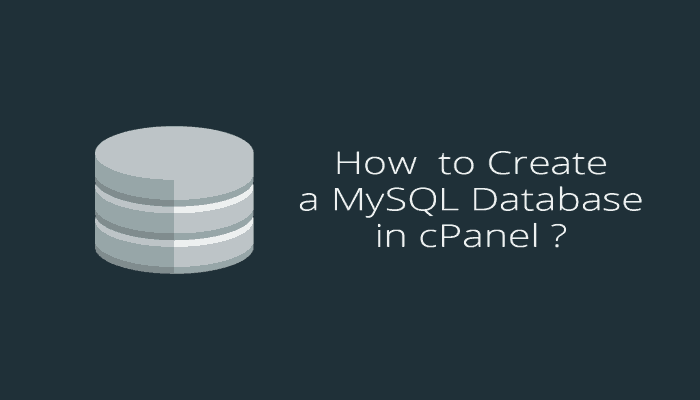Sei in difficoltà perchè non sai come creare un database MySQL su cPanel? E’ semplicissimo, ti spiego come fare.
Stai per aprire il tuo nuovo sito (WordPress, Joomla, Magento) ti stai chiedendo come creare un database MySQL su cPanel? E’ una domanda più che lecita, visto che si tratta di un requisito obbligatorio per utilizzare questo genere di CMS, senza il quale non potrai mai installare l’applicazione web. cPanel invece è il pannello di controllo hosting più utilizzato nel settore, il più completo e funzionale, motivi che lo rendono particolarmente amato ai webmaster. Ma ora passiamo subito all’azione e vediamo di procedere con la creazione dal database.
Non si tratta assolutamente di un’operazione difficile, ti basterà seguire passo passo questa procedura:
1. Effettua il login utilizzando le tue credenziali di accesso ed accedi all’interno del tuo pannello cPanel
2. Ora nella sezione Database, clicca su Procedura guidata database MySQL
3. Nella schermata che si aprirà ora inserisci il tuo nome che vuoi dare al tuo database (il prefisso è già impostato, è scritto sulla sinistra) e clicca su Crea Database
4. Aggiungi ora l’username e la password dell’utente che potrà collegarsi al database MySQL appena creato e clicca su Crea Utente. Ovviamente la password deve corrispondere, nel secondo campo devi solo ripeterla; se vuoi puoi anche usufruire del generatore di password per crearne di più sicure
5. Ora ti rimane un’ultima cosa da fare, associare il database all’utente appena creato. Si tratta di un passaggio importantissimo altrimenti non potrai mai utilizzare il database creato (e quando proverai ad installare qualsiasi CMS ti verranno fuori un sacco di errori). Per effettuare l’associazione, nella schermata che vedi in basso, Aggiungi Utente al Database, devi selezionare tutti i privilegi (puoi fare mettendo la spunta su Tutti i privilegi) e cliccare dopo su Passaggio successivo
6. Se hai effettuato tutti i passaggi correttamente ora vedrai una schermata finale con la conferma che hai associato l’utente X al database Y. Da questo momento in poi potrai utilizzare questi dati per il database del tuo sito web.
Conclusione
E’ tutto, nell’articolo di oggi abbiamo visto come creare un database MySQL su cPanel, il pannello di controllo più utilizzato nel web hosting. Una procedura che come hai potuto vedere non è difficile, basta solo eseguire correttamente i pochi passaggi che abbiamo visto. Molto spesso, errori che non consentono l’installazione di un CMS derivano proprio da una errata creazione del database o dalla mancata associazione dell’utente al database, con i relativi privilegi. Attenzione dunque, a non commettere gli stessi errori!